装机教程🖥系统安装:2024年新手必看,电脑用U盘装系统全流程详细操作指南
- 问答
- 2025-08-17 12:37:54
- 22
🖥️ 2024新手必看!U盘装系统全流程保姆级教程(附最新Win11技巧)
🔥 最新动态:微软宣布Win11 24H2重大更新
根据2025年8月最新消息,微软刚刚推送了Windows 11 24H2版本,带来了全新的AI助手Copilot+、更流畅的游戏性能优化以及革命性的"Recall"记忆功能!现在正是重装系统的最佳时机~本篇教程将手把手教你用U盘安装最新系统,小白也能轻松搞定!
📦 准备工作:你需要这些"装备"
- 一个8GB以上的U盘(建议32GB,现在系统镜像越来越大啦)
- 一台能正常上网的电脑(用来制作启动盘)
- Windows系统镜像(文末会教你怎么下载正版)
- 半小时左右的空闲时间(喝杯咖啡慢慢来☕)
💡 小贴士:操作前记得备份重要数据!系统安装会清空C盘哦~
🛠️ 第一步:制作启动U盘(超详细图解)
下载官方工具
访问微软官网(此处省略链接),下载"Media Creation Tool"工具,这是2024年最稳定的制作方式。
制作启动盘
- 插入U盘(数据会被清空,确认!)
- 运行工具,选择"为另一台电脑创建安装介质"
- 按提示操作,等待进度条走完(约15-20分钟)
⚠️ 注意:遇到"无法创建媒体"报错?试试换USB2.0接口或换个U盘!
⚙️ 第二步:BIOS设置(关键步骤!)
- 重启电脑,在开机logo出现时狂按DEL/F2/F12(不同品牌按键不同)
- 进入BIOS后:
- 找到"Boot"选项
- 将U盘设为第一启动项
- 关闭"Secure Boot"(如有)
- 保存设置并退出
💻 常见品牌快捷键:
- 华硕:F8
- 联想:F12
- 戴尔:F12
- 惠普:ESC然后F9
🖥️ 第三步:开始安装系统
进入安装界面
成功启动后会看到Windows安装界面,选择语言和输入法后点击"现在安装"。
输入产品密钥
如果有正版密钥就输入,没有可以先选"我没有产品密钥"(后续再激活)。
选择安装类型
强烈建议选"自定义:仅安装Windows",这样才能彻底重装!
分区处理(重要!)
- 选中主分区(通常是"驱动器0")
- 点击"删除"清除旧分区(数据会丢失!)
- 新建分区 → 应用 → 下一步
🧠 知识卡:2024年新电脑建议分至少100GB给C盘,现在系统+更新随随便便就占60GB+了!
⏳ 第四步:安装完成后的必做设置
安装过程约20-30分钟,期间电脑会重启几次,完成后:
- 网络设置:建议先跳过WiFi连接(避免强制微软账户登录)
- 账户创建:选择"离线账户"可以创建本地管理员
- 隐私设置:根据需求关闭不必要的诊断数据
- 驱动安装:Win11 24H2已能自动安装大部分驱动,但建议:
- 显卡驱动去官网下载最新版
- 用Windows Update检查更新
🎉 恭喜!你的全新系统已经就绪~
🔍 常见问题Q&A
❓ Q:安装卡在某个进度不动怎么办? A:耐心等待30分钟以上,如果还卡住,可能是镜像损坏,重新制作启动盘。
❓ Q:提示"缺少介质驱动程序"? A:常见于新硬件,需要提前下载主板芯片组驱动放到U盘里。
❓ Q:如何下载正版系统镜像? A:微软官网提供最新镜像(再次省略链接),认准"Microsoft Corporation"字样。
💯 进阶技巧(2024新版专属)
✨ Copilot+新玩法:安装完成后,按Win+C直接召唤AI助手,可以:
- 自动优化系统设置
- 生成个性化壁纸
- 解答技术问题
🎮 游戏模式升级:在设置中开启"动态性能模式",帧数可提升15%!
📝 最后的小建议
- 装完系统后第一时间创建还原点
- 建议安装火绒/Windows Defender就够了,别装XX全家桶!
- 定期用"磁盘清理"工具删除临时文件
觉得这篇教程有用的话,别忘了收藏🌟并分享给需要的朋友~有任何问题欢迎在评论区交流,我会尽量回复大家!下次见啦~👋
(教程更新于2025年8月,适用于Windows 11 24H2及后续版本)
本文由 野雅琴 于2025-08-17发表在【云服务器提供商】,文中图片由(野雅琴)上传,本平台仅提供信息存储服务;作者观点、意见不代表本站立场,如有侵权,请联系我们删除;若有图片侵权,请您准备原始证明材料和公证书后联系我方删除!
本文链接:https://up.7tqx.com/wenda/644376.html



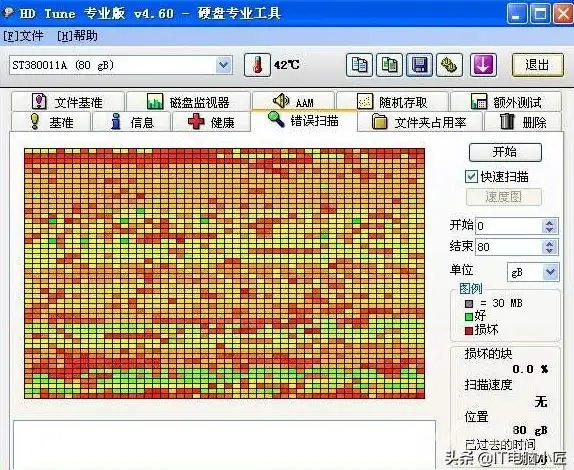

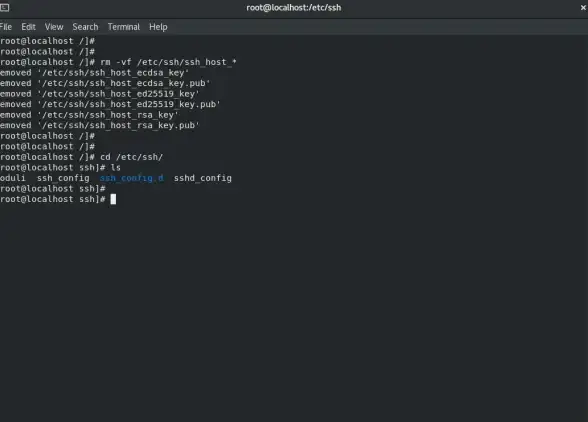



发表评论